Grundig GD-RT-AP5008P User guide [de]
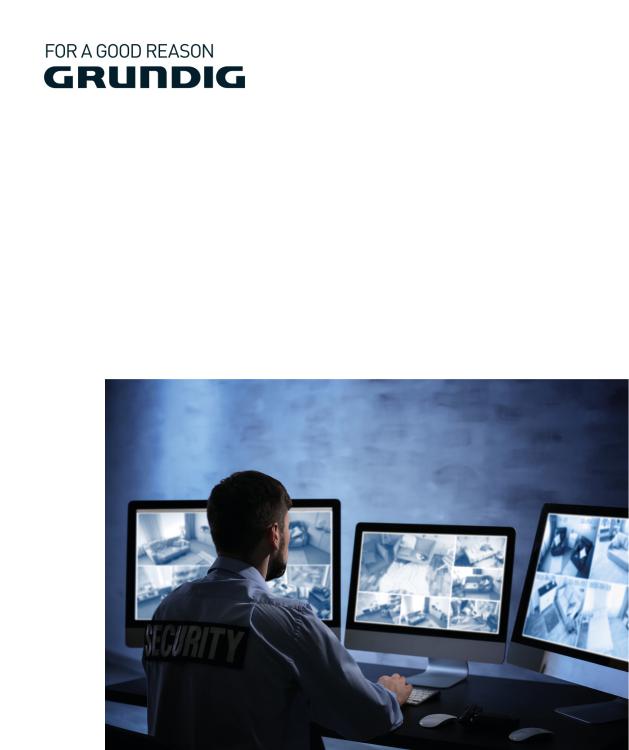
________________________________________________________________________________
Bedienungsanleitung Digitale Video-Rekorder
Deutsch
________________________________________________________________________________
UG-GD-RT-xxxxxxx-2018-10-08-V1-DE |
© Abetechs GmbH |
1
2
Inhalt_________________________________________________
1. Einführung..................................................................................................................................... |
9 |
||
|
1.1 |
Modellübersicht................................................................................................................. |
9 |
|
1.2 Eigenschafen der DVs.................................................................................................... |
10 |
|
|
1.3 |
Dorderansicht................................................................................................................... |
15 |
|
1.4 IV-Fernbedienung-Funktonen......................................................................................... |
16 |
|
|
1.5 Betrieb über die USB-Maus.............................................................................................. |
20 |
|
|
1.6 Beschreibung der Eingabemethode................................................................................. |
21 |
|
|
1.7 |
Vückansicht....................................................................................................................... |
22 |
2. |
Starten..................................................................................................................................... |
25 |
|
|
2.1 |
en DV starten und herunterfahren.............................................................................. |
25 |
|
2.2 |
as Gerät aktiieren......................................................................................................... |
26 |
|
2.3 |
as Entsperrmuster zum Login ierwenden..................................................................... |
28 |
|
|
2.3.1 Konfigurieren des Entsperrmusters.................................................................. |
28 |
|
|
2.3.2 Einloggen über das Entsperrmuster................................................................. |
29 |
|
2.4 |
Basis-Konfiguraton mit dem Startup-sssistenten........................................................... |
31 |
|
2.5 Einloggen und susloggen................................................................................................. |
36 |
|
|
|
2.5.1 Benutzer-Login..................................................................................................... |
36 |
|
|
2.5.2 Benutzer-Ausloggen............................................................................................ |
37 |
|
2.6 |
as Passwort zurücksetzen.............................................................................................. |
37 |
|
2.7 Hinzufügen und Derbinden ion IP-Kameras..................................................................... |
38 |
|
|
|
2.7.1 Aktivierung der IP-Kamera................................................................................. |
38 |
|
|
2.7.2 Hinzufügen der online IP-Kamera..................................................................... |
40 |
|
|
2.7.3 Bearbeiten der angeschlossenen IP-Kamera................................................. |
43 |
|
2.8 |
ie PoC-Kameras anschließen.......................................................................................... |
45 |
|
2.9 |
en Signal-Eingangskanal konfigurieren.......................................................................... |
46 |
|
2.10 ie 5MP Langstreckenübertragung konfigurieren......................................................... |
46 |
|
3. |
Liveansicht............................................................................................................................. |
47 |
|
|
3.1 |
Einführung in die Liieansicht........................................................................................... |
47 |
|
3.2 Funktonen im Liieansicht-Modus................................................................................... |
48 |
|
|
|
3.2.1 Verwendung der Maus im Liveansicht-Modus................................................ |
49 |
|
|
3.2.2 Zwischen Hauptund Aux-Monitor schalten.................................................... |
51 |
|
|
3.2.3 Schnelleinstellungsleiste im Liveansicht-Modus............................................. |
51 |
|
3.3 Channel-Zero Kodierung................................................................................................... |
54 |
|
3
|
3.4 |
Liieansicht-Einstellungen................................................................................................. |
54 |
|
|
3.5 |
Manuelle Dideoqualitätsdiagnose.................................................................................... |
56 |
|
4. |
PTZ-Steuerung...................................................................................................................... |
|
59 |
|
|
4.1 PTZ-Konfiguraton............................................................................................................. |
|
59 |
|
|
4.2 |
PTZ-Presets, Touren und Muster einstellen..................................................................... |
60 |
|
|
|
4.2.1 Presets benutzerdefiniert einstellen................................................................. |
61 |
|
|
|
4.2.2 Presets anpassen................................................................................................ |
61 |
|
|
|
4.2.3 Touren anpassen................................................................................................. |
62 |
|
|
|
4.2.4 Touren aufrufen.................................................................................................... |
64 |
|
|
|
4.2.5 Muster anpassen................................................................................................. |
64 |
|
|
|
4.2.6 Muster aufrufen.................................................................................................... |
65 |
|
|
|
4.2.7 Das "Lineare Abtasten" einstellen..................................................................... |
66 |
|
|
|
4.2.8 Das "Lineare Abtasten" aufrufen....................................................................... |
67 |
|
|
|
4.2.9 One-Touch-Parken.............................................................................................. |
68 |
|
|
4.3 |
PTZ-Kontrollfeld................................................................................................................ |
|
69 |
5. |
Aufzeichnungsund Sofortbild-Einstellungen................................................................. |
71 |
||
|
5.1 |
Konfigurieren der Encoding-Parameter............................................................................ |
71 |
|
|
5.2 |
en sufzeichnungsund Sofortbild-Zeitplan konfigurieren............................................. |
77 |
|
|
5.3 |
ie Bewegungserkennungsaufzeichnung und das Sofortbild konfigurieren.................... |
81 |
|
|
5.4 |
ie durch slarm ausgelöste sufzeichnung und Sofortbild............................................... |
83 |
|
|
5.5 |
ie Ereignis-sufzeichnung und -Sofortbild konfigurieren................................................ |
84 |
|
|
5.6 |
ie manuelle sufzeichnung und fortlaufende Sofortbildaufnahme konfigurieren......... |
86 |
|
|
5.7 |
ie Urlaubsaufzeichnung und das Sofortbild konfigurieren............................................ |
87 |
|
|
5.8 |
Vedundante sufzeichnung und Sofortbild konfigurieren................................................. |
89 |
|
|
5.9 Konfigurieren der H |
-Gruppe........................................................................................ |
90 |
|
|
5.10 atei-Sicherung.............................................................................................................. |
|
91 |
|
|
5.11 sktiieren und eaktiieren ion H.264+/H.265+ für snalog-Kameras mit einem |
|
||
|
Tastendruck............................................................................................................................ |
|
94 |
|
|
5.12 1080P Lite konfigurieren................................................................................................ |
95 |
||
6. |
Wiedergabe............................................................................................................................ |
|
97 |
|
|
6.1 |
ie aufgezeichneten |
ateien abspielen........................................................................... |
97 |
|
|
6.1.1 Sofortige Wiedergabe......................................................................................... |
97 |
|
|
|
6.1.2 Wiedergabe per normaler Suche...................................................................... |
97 |
|
|
|
6.1.3 Wiedergabe durch EreignisSuche................................................................ |
100 |
|
|
|
6.1.4 Wiedergabe per Markierung............................................................................ |
102 |
|
4
|
|
6.1.5 Wiedergabe durch Smart-Suche..................................................................... |
104 |
|
|
|
6.1.6 Wiedergabe per System-Log-Protokollen...................................................... |
107 |
|
|
|
6.1.7 Wiedergabe per Subperioden.......................................................................... |
109 |
|
|
|
6.1.8 Wiedergabe von Externen Dateien................................................................. |
110 |
|
|
|
6.1.9 Bilder-Wiedergabe............................................................................................. |
110 |
|
|
6.2 Weitere Funktonen der Wiedergabe............................................................................. |
112 |
||
|
|
6.2.1 Bild-für-Bild-Wiedergabe.................................................................................. |
112 |
|
|
|
6.2.2 Digitaler Zoom.................................................................................................... |
112 |
|
|
|
6.2.3 Rückwärts-Wiedergabe der Multi-Channel-Ansichten................................. |
113 |
|
|
|
6.2.4 Speicherverwaltung........................................................................................... |
113 |
|
7. |
Backup.................................................................................................................................. |
|
115 |
|
|
7.1 Backup ion sufzeichnungsdateien................................................................................. |
115 |
||
|
|
7.1.1 Backup per Normale Video-Suche/Bild-Suche............................................. |
115 |
|
|
|
7.1.2 Backup durch Ereignis-Suche......................................................................... |
117 |
|
|
|
7.1.3 Backup von Videoclips...................................................................................... |
119 |
|
|
7.2 Derwaltung der Backup-Geräte...................................................................................... |
119 |
||
8. |
Alarm-Einstellungen.......................................................................................................... |
|
121 |
|
|
8.1 Bewegungserkennung konfigurieren............................................................................. |
121 |
||
|
8.2 Sensor-slarme konfigurieren......................................................................................... |
124 |
||
|
8.3 Dideoierlust erkennen................................................................................................... |
126 |
||
|
8.4 Sabotageüberwachungerkennen................................................................................... |
128 |
||
|
8.5 GanztagsDideoqualitätsdiagnose konfigurieren.......................................................... |
130 |
||
|
8.6 susnahmen behandeln.................................................................................................. |
132 |
||
|
8.7 slarmaktonen konfigurieren......................................................................................... |
134 |
||
9. |
POS-Konfiguration............................................................................................................. |
|
136 |
|
|
9.1 POS-Einstellungen konfigurieren.................................................................................... |
136 |
||
|
9.2 |
en Überlagerungskanal konfigurieren......................................................................... |
141 |
|
|
9.3 |
en POS-slarm konfigurieren........................................................................................ |
142 |
|
10. |
VCA-Alarm.......................................................................................................................... |
|
144 |
|
|
10.1 Gesichtserkennung....................................................................................................... |
144 |
||
|
10.2 Fahrzeugerkennung...................................................................................................... |
146 |
||
|
10.3 Linienüberquerungsdetekton...................................................................................... |
146 |
||
|
10.4 Einbruchmeldung......................................................................................................... |
|
148 |
|
|
10.5 Bereichseingang- |
etekton.......................................................................................... |
150 |
|
|
10.6 Bereichsausgang- |
etekton.......................................................................................... |
151 |
|
5
|
10.7 sufenthaltetekton.................................................................................................... |
151 |
|
|
10.8 Personenansammlungetekton................................................................................. |
152 |
|
|
10.9 |
Schnelles Bewegenetekton...................................................................................... |
152 |
|
10.10 Parkenetekton........................................................................................................ |
152 |
|
|
10.11 Unbeaufsichtgtes Gepäcketekton......................................................................... |
153 |
|
|
10.12 Objektenternungetekton...................................................................................... |
153 |
|
|
10.13 sudio-Ereignis- etekton........................................................................................... |
154 |
|
|
10.14 efokus-Erkennung.................................................................................................... |
155 |
|
|
10.15 Plötzl. Szenenänderung.............................................................................................. |
156 |
|
|
10.16 PIV-slarm.................................................................................................................... |
156 |
|
11. |
VCA-Suche........................................................................................................................... |
158 |
|
|
11.1 |
Gesichtssuche............................................................................................................... |
158 |
|
11.2 |
Derhaltenssuche........................................................................................................... |
159 |
|
11.3 |
Kennzeichensuche........................................................................................................ |
160 |
|
11.4 |
Personenzählung.......................................................................................................... |
160 |
|
11.5 Wärmekarte.................................................................................................................. |
161 |
|
12. |
Netzwerk-Einstellungen.................................................................................................... |
162 |
|
|
12.1 |
ie sllgemeinen Einstellungen konfigurieren.............................................................. |
162 |
|
12.2 |
ie Erweiterten Einstellungen konfigurieren............................................................... |
163 |
|
12.2.1 Die PPPoE-Einstellungen konfigurieren...................................................... |
163 |
|
|
12.2.2 DDNS konfigurieren........................................................................................ |
164 |
|
|
12.2.3 Den NTP-Server konfigurieren...................................................................... |
166 |
|
|
12.2.4 Das NAT konfigurieren.................................................................................... |
166 |
|
|
12.2.5 Weitere Einstellungen konfigurieren............................................................. |
168 |
|
|
12.2.6 Den HTTPS Port konfigurieren..................................................................... |
170 |
|
|
12.2.7 Email konfigurieren......................................................................................... |
172 |
|
|
12.2.8 Den Netzwerkverkehr überprüfen................................................................. |
173 |
|
|
12.3 |
ie Netzwerk-Ermitlung einstellen............................................................................. |
174 |
|
12.3.1 Netzwerkverzögerung und Paketverlust testen.......................................... |
174 |
|
|
12.3.2 Ein Netzwerk-Paket exportieren................................................................... |
175 |
|
|
12.3.3 Den Netzwerk-Status überprüfen................................................................. |
176 |
|
|
12.3.4 Die Netzwerkstatistik überprüfen.................................................................. |
177 |
|
13. |
RAID..................................................................................................................................... |
178 |
|
|
13.1 srray konfigurieren....................................................................................................... |
178 |
|
|
13.1.1 RAID aktivieren................................................................................................ |
179 |
|
6
|
13.1.2 One-Touch-Konfiguration............................................................................... |
180 |
|||
|
13.1.3 Ein Array manuell erstellen............................................................................ |
181 |
|||
|
13.2 |
Einen srray wiederherstellen....................................................................................... |
181 |
||
|
13.2.1 Einen Array automatisch wiederherstellen.................................................. |
182 |
|||
|
13.2.2 Einen Array manuell wiederherstellen.......................................................... |
182 |
|||
|
13.3 |
Einen srray löschen...................................................................................................... |
183 |
||
|
13.4 |
ie Firmware überprüfen und bearbeiten................................................................... |
184 |
||
14. |
HDD-Verwaltung............................................................................................................... |
184 |
|||
|
14.1 |
H |
s initalisieren........................................................................................................ |
184 |
|
|
14.2 |
Eine Netzwerk-H ierwalten..................................................................................... |
186 |
||
|
14.3 |
Eine H |
-Gruppe ierwalten........................................................................................ |
188 |
|
|
14.3.1 HDD-Gruppen einstellen................................................................................ |
188 |
|||
|
14.3.2 Eine HDD -Eigenschaft einstellen................................................................. |
190 |
|||
|
14.4 |
en Kontngent-Modus konfigurieren.......................................................................... |
191 |
||
|
14.5 |
Einen Cloud-Speicher konfigurieren............................................................................. |
193 |
||
|
14.6 |
Einen Laufwerk-Klon konfigurieren.............................................................................. |
195 |
||
|
14.7 |
en H |
-Status überprüfen........................................................................................ |
196 |
|
|
14.8 |
S.M.s.V.T.-Informatonen überprüfen.......................................................................... |
197 |
||
|
14.9 |
Fehlerhafe Sektoren erkennen.................................................................................... |
198 |
||
|
14.10 H |
-Fehler-slarme konfigurieren.............................................................................. |
199 |
||
15. |
Kamera-Einstellungen........................................................................................................ |
200 |
|||
|
15.1 |
ie OS |
-Einstellungen konfigurieren........................................................................... |
200 |
|
|
15.2 |
Eine Priiatzone konfigurieren...................................................................................... |
201 |
||
|
15.3 |
ie Dideo-Parameter konfigurieren............................................................................. |
203 |
||
|
15.3.1 Die Bild-Einstellungen konfigurieren............................................................ |
203 |
|||
|
15.3.2 Die Kameraparametereinstellungen konfigurieren.................................... |
204 |
|||
16. |
DVR-Verwaltung und -Wartung...................................................................................... |
206 |
|||
|
16.1 System-Informatonen ansehen................................................................................... |
206 |
|||
|
16.2 |
Log- |
ateien durchsuchen............................................................................................. |
206 |
|
|
16.3 |
ie IP-Kamera-Informatonen importeren/e/porteren.............................................. |
208 |
||
|
16.4 |
ie Konfiguratonsdateien importeren/e/porteren................................................... |
208 |
||
|
16.5 |
as System aktualisieren.............................................................................................. |
209 |
||
|
16.5.1 Aktualisieren durch ein lokales Backup-Gerät............................................ |
209 |
|||
|
16.5.2 Aktualisieren durch FTP................................................................................. |
210 |
|||
|
16.6 sktualisieren der Kamera............................................................................................. |
211 |
|||
7
|
16.7 |
ie Standard-Einstellungen wiederherstellen.............................................................. |
212 |
17. |
Andere.................................................................................................................................. |
214 |
|
|
17.1 |
ie sllgemeinen Einstellungen konfigurieren.............................................................. |
214 |
|
17.2 |
en VS-232-Port konfigurieren..................................................................................... |
215 |
|
17.3 |
ie ST-Einstellungen konfigurieren............................................................................ |
216 |
|
17.4 |
Weitere Einstellungen konfigurieren............................................................................ |
216 |
|
17.5 |
Benutzerkonten ierwalten........................................................................................... |
218 |
|
17.5.1 Einen Benutzer hinzufügen............................................................................ |
218 |
|
|
17.5.2 Einen Benutzer löschen................................................................................. |
222 |
|
|
17.5.3 Einen Benutzer bearbeiten............................................................................ |
223 |
|
18. |
Wichtige Hinweise.............................................................................................................. |
227 |
|
|
18.1 |
Begrifserläuterungen................................................................................................... |
227 |
|
18.2 Fehlerbehebung........................................................................................................... |
228 |
|
|
18.3 |
Liste ion kompatblen ritanbieter-IP-Kameras......................................................... |
232 |
8
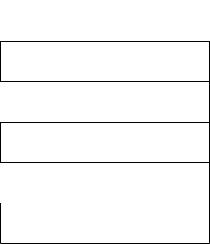
1. Einführung
Danke, dass Sie sich für ein Grundig-Produkt entschieden haben. Vor der Installation und dem Anschließen des Produkts, lesen Sie bitte zuerst die folgenden Dokumente, die Sie auf der CD-Rom in der Produkt-Packung oder in gedruckter Form in der Produkt-Packung finden können:
-Haftungsausschluss
-Sicherheitsanweisungen
-Installationsanleitung und/oder Kurzanleitung für das jeweilige Produktmodell
Weitere Informationen über das Produkt, wie z.B. Datenblätter, CE-Dokumente, usw. können auch auf der CD-Rom in der Produkt-Packung gefunden werden.
Diese Gebrauchsanleitung ist ein Benutzerhandbuch für Digitale Rekorder (DVRs). Bitte entnehmen Sie der Tabelle unter 1.1 Modellübersicht die entsprechenden Modelle.
Bitte lesen Sie diese Gebrauchsanleitung sorgfältig durch und bewahren Sie sie auf.
1.1 Modellübersicht
Diese Gebrauchsanleitung bezieht sich auf die folgenden Produkte:  GD-RT-AC3004N
GD-RT-AC3004N 
GD-RT-AC3016N
 GD-RT-AP5004P
GD-RT-AP5004P
GD-RT-AP5008P
 GD-RT-AP5016N GD-RT-AT5016N
GD-RT-AP5016N GD-RT-AT5016N
9
1.2 Eigenschaften der DVRs
Allgemein
‒Anschließbar an HD-TVI- und Analog-Kameras;
‒Unterstützt das UTC (Coaxitron) -Protokoll, um die Kamera über ein Koax-Kabel zu verbinden;
‒Anschließbar an AHD-Kameras, HDCVI-Kameras und IP-Kameras;
‒Die analogen Signaleingänge einschließlich HD-TVI, AHD, HDCVI und CVBS können automatisch und ohne Konfiguration erkannt werden;
‒GD-RT-AP5004P und GD-RT-AP5008P unterstützen PoC (Power over Coaxitron) -Kamera-Anschlüsse. Die DVRs werden die angeschlossenen PoC-Kameras automatisch erkennen, den Spannungsverbrauch über die coaxiale Kommunikation verwalten und die Kameras mit Spannung versorgen über Coaxitron;
‒Jeder Kanal unterstützt Dual-Stream. Der Sub-Stream unterstützt eine Auflösung von bis zu 1 WD;
‒Der Main-Stream von GD-RT-AC3004N und GD-RT-AC3016N unterstützt Auflösungen von bis zu 3 MP mit 4 Video-Eingängen mit Kanal 1 des Gerätes, 8 Video-Eingängen mit den Kanälen 1 und 2 und 16 Video-Eingänge mit den Kanälen 1, 2, 3 und 4;
‒Der Main-Stream der Rekorder-Modelle GD-RT-AP5004P, GD-RT-AP5008P, GD-RT- AP5016N, GD-RT-AT5016N unterstützt Auflösungen von bis zu 5 MP auf allen Kanälen;
‒Für die Modelle GD-RT-AP5004P, GD-RT-AP5008P, GD-RT-AP5016N, GD-RT- AT5016N kann eine 5-MP-Übertragung für weite Strecken für analoge Kameras aktiviert werden;
‒Unabhängige Konfiguration für jeden Kanal, einschließlich Auflösung, Bildrate, Bitrate, Bildqualität, etc.
‒Die Mindest-Bildrate für den Main-Stream und Sub-Stream ist 1 Bps;
‒Encoding für den Video-Stream und Video & Audio-Stream; Audiound VideoSynchronisation während des Composite Stream Encodings;
‒Unterstützt die Aktivierung von H.265+/H.264+, um eine hohe Video-Qualität mit einer niedrigeren Bitrate sicherzustellen;
‒H.265+/H.265/H.264+/H.264-Encoding für den Main Stream und H.265/H.264Encoding für den Sub-Stream der analogen Kameras;
‒Anschließbar an H.265und H.264-IP-Kameras;
‒Entneblungsgrad, Nacht-zu-Tag-Empfindlichkeit, Tag-zu-Nacht-Empfindlichkeit, Helligkeit IR-Licht und WDR-Umschaltung sind konfigurierbar für die angeschlossenen Analog-Kameras, die diese Parameter unterstützen;
10
‒4 MP/5 MP-Signalumschaltung für die unterstützten Analog-Kameras;
‒Wasserzeichen-Funktion.
Lokale Überwachung
‒HDMI-Ausgang bei einer Auflösung von bis zu 4K (3840 × 2160);
‒Für das Modell GD-RT-AT5016N stehen zwei HDMI-Schnittstellen zur Verfügung; die HDMI1und VGA-Schnittstellen teilen sich denselben Ausgang. Für den HDMI1/VGAAusgang steht eine Auflösung von bis zu 1920 × 1080 zur Verfügung. Für den HDMI2Ausgang steht eine Auflösung von bis zu 4K (3840 × 2160) zur Verfügung.
‒Die 1/4/6/8/9/16/25/36-Anzeigen werden in der Liveansicht unterstützt und die Reihenfolge der Anzeige der Kanäle ist einstellbar.
Hinweis:
Für das Modell GD-RT-AT5016N: Falls die Summe der Analogund IP-Kanäle 25 übersteigt, wird ein Fenstereinteilungsmodus von bis zu 32 Fenstern unterstützt für den VGA/HDMI1-Ausgang.
‒Die Liveansichtsanzeige ist umschaltbar auf die Ansicht "Gruppe"; die manuelle Umschaltung und die Liveansicht im automatischen Zyklus stehen ebenfalls zur Verfügung; das Intervall der automatischen Umschaltung kann eingestellt werden.
‒Der CVBS-Ausgang dient entweder als ein Aux-Ausgang oder Liveansichtsausgang.
‒Ein Schnell-Einstellungsmenü wird für die Liveansicht zur Verfügung gestellt.
‒Der wählbare Liveansichtskanal kann abgeschirmt werden;
‒VCA-Informationsüberlagerung in der Liveansicht für die unterstützten AnalogKameras und im Smart Playback für die unterstützten Analogund IP-Kameras;
‒Bewegungserkennung, Video-Sabotageüberwachung, Video-Ausnahme, VideoverlustAlarm und VCA-Alarm-Funktionen;
‒Für das Modell GD-RT-AT5016N gilt: eine 1-Kanal-Analog-Kamera unterstützt die Funktionen Personenzählung und Wärmekarte;
‒Die Modelle GD-RT-AP5004P und GD-RT-AP5008P überwachen die PoC-Modul- Funktion (PoC module exception). Wenn das PoC-Modul nicht erkannt werden kann oder das PoC-Modul abnormal ausgeschaltet wird, werden Alarme ausgelöst, für die Verknüpfungsmethoden auswählbar sind;
‒Die Modelle GD-RT-AP5004P, GD-RT-AP5008P, GD-RT-AP5016N, GD-RT-AT5016N unterstützen die Linienüberquerungsdetektion und Einbruchsmeldung von allen Kanälen sowie eine 2-Kanal-Erkennung plötzlicher Szenenänderungen. Die Modelle GD-RT-AC3004N und GD-RT-AC3016N unterstützen die 4-Kanal- Linienüberquerungsdetektion und -Einbruchsmeldung sowie eine 1-Kanal-Erkennung plötzlicher Szenenänderungen. Das Modell GD-RT-AT5016N unterstützt die 4-Kanal- Linienüberquerungsdetektion und -Einbruchsmeldung sowie eine 1-Kanal-Erkennung plötzlicher Szenenänderungen. Für die analogen Kanäle wird die Linienüberquerungserkennung und die Einbruchsmeldung mit anderen VCAErkennungen, wie z.B. die plötzl. Szenenänderung, Gesichtserkennung und Fahrzeugerkennung in Konflikt geraten. Sie können nur eine Funktion aktivieren;
11
‒Für die Modelle GD-RT-AP5004P, GD-RT-AP5008P, GD-RT-AP5016N, GD-RT- AT5016N wird der erweiterte VCA-Modus mit dem 2K/4K-Ausgang und dem 4 MP/5 MP-Signal-Eingang in Konflikt geraten;
‒Privatzone;
‒Eine Vielzahl von PTZ-Protokollen werden unterstützt; PTZ-Presets, Patrouillen (Touren) und Muster;
‒Zoomen durch Klicken mit der Maus und PTZ-Verfolgung durch Ziehen mit der Maus.
HDD-Verwaltung
‒die max. Speicherkapazität einer Festplatte liegt bei 8 TB für GD-RT-AP5004P, GD- RT-AP5008P, GD-RT-AP5016N, GD-RT-AT5016N und 6 TB für GD-RT-AC3004N und GD-RT-AC3016N;
‒8 Netzwerk-Festplatten (8 NAS-Festplatten, 8 IP-SAN-Festplatten oder n NASFestplatten + m IP-SAN-Festplatten (n+m ≤ 8)) können angeschlossen werden;
‒Die verbleibende Aufzeichnungszeit der HDD kann angezeigt werden;
‒Unterstützt Cloud-Speicherung;
‒Unterstützt S.M.A.R.T.- und Bad Sector-Erkennung.
‒HDD-Schlaf-Funktion;
‒Die HDD-Eigenschaften können auf Redundanz, nur Leserechte oder Lese-/Schreibzugriff (R/W) eingestellt werden.
‒HDD-Gruppen-Management.
‒HDD-Kontingent-Management; verschiedene Kapazitäten können unterschiedlichen Kanälen zugewiesen werden.
‒Für das Modell GD-RT-AT5016N wird eine hot-Swap-fähige HDD, die RAID0-, RAID1-, RAID5-, RAID6und RAID10-Speicherpläne unterstützt und kann nach Bedarf aktiviert und deaktiviert werden. Bis zu 16 Felder können konfiguriert werden.
Aufzeichnung, Sofortbild und Wiedergabe
Hinweis:
Die Sofortbild-Funktion wird nur vom Modell GD-RT-AT5016N unterstützt.
‒Urlaub-Aufzeichnungszeitplan-Konfiguration.
‒Zyklische und nicht-zyklische Aufzeichnungsmodi;
‒Dauerund Ereignis-Video-Aufzeichnung-Parameter.
‒Mehrere Aufzeichnungstypen: Manuell (Panikaufzeichnung), Durchgehend, Alarm, Bewegung, Bewegung | Alarm, Bewegung & Alarm.
‒das Modell GD-RT-AT5016N unterstützt die POS ausgelöste Aufzeichnung;
‒8 Aufnahme-Zeiträume mit getrennten Aufzeichnungsarten;
‒Unterstützt Channel-Zero Kodierung;
‒Main Stream und Sub-Stream können für die zeitgleiche Aufzeichnung ausgewählt werden.
12
‒Vor-Aufzeichnung und Nach-Aufzeichnung für die durch Bewegungserkennung ausgelöste Aufzeichnung und Vor-Aufzeichnungszeit für die Zeitplanund die manuelle Aufzeichnung.
‒Suche nach Aufzeichnungsdateien und -bildern durch Ereignisse (Alarmeingang/Bewegungserkennung).
‒Markierung hinzufügen zu Aufzeichnungsdateien, Suchen und Abspielen von Markierungen.
‒Sperren und Entsperren von Aufzeichnungsdateien;
‒Lokale Redundante Aufzeichnung und Sofortbild;
‒Wenn der HD-TVI-, AHD-, oder HDCVI-Eingang angeschlossen ist, werden die Informationen inklusive der Auflösung und Bildrate in der rechten, unteren Ecke der Liveansicht für 5 Sekunden überlappend angezeigt. Wenn der CVBS-Eingang angeschlossen ist, werden die Informationen wie z.B. NTSC oder PAL in der rechten, unteren Ecke der Liveansicht für 5 Sekunden überlappend angezeigt.
‒Suche und Wiedergabe von Aufzeichnungsdateien über Kamera-Nr., Art der Aufnahme, Startund Endzeit usw.
‒Smart-Wiedergabe, um weniger wichtige Informationen zu überspringen;
‒Main Stream und Sub-Stream können für die lokale/entfernte Aufzeichnung ausgewählt werden;
‒Hineinzoomen in jeden beliebigen Bereich während der Wiedergabe;
‒Rückwärts Abspielen auf mehreren Kanälen;
‒Unterstützt Pause, schnelles Vorspulen, langsames Vorspulen, Vorwärtsspringen und Rückwärtsspringen während der Wiedergabe; Stellen finden durch Ziehen der Maus auf der Zeitleiste;
‒Synchronisierte Wiedergabe auf 4/8/16 Kanälen;
‒Manuelles Sofortbild, fortlaufende Sofortbildaufnahme der Video-Bilder und Wiedergabe der erfassten Bilder.
Backup
‒Exportiert Video-Daten auf ein USBoder SATA-Gerät;
‒Exportiert Videoclips während der Wiedergabe;
‒Video und Log, Video und Player oder nur Player sind für den Export wählbar;
‒Management und Wartung von Backup-Geräten.
Alarm und Ereignisse
‒Konfigurierbare Scharfschaltung des Alarm-Eingangs und -Ausgangs;
‒Alarme für Videoverlust, Bewegungserkennung, Sabotageüberwachung, illegales Anmelden, Netzwerk getrennt, IP-Konflikt, Aufnahme / Capture-Ereignis, HDD-Fehler, HDD Voll etc.;
‒Alarm löst Vollbild-Überwachung, Audio-Alarm, CMS benachrichtigen, das Senden von E-Mails und Alarm-Ausgabe aus.
13
‒Ein Tastendruck deaktiviert die Verknüpfungsaktion des Alarmeingangs;
‒PTZ für den VCA-Alarm;
‒VCA-Erkennungsalarm wird unterstützt;
‒Unterstützt durch POS ausgelöste Alarme;
‒Unterstützt den Coaxial-Alarm;
‒Das System wird automatisch neu Starten wenn ein Problem erkannt wird, um zu versuchen, den normalen Betrieb wiederherzustellen.
Weitere lokale Funktionen
‒Manuelle und automatische Videoqualitätsdiagnose;
‒Bedienung per Maus und der Fernbedienung;
‒3-Ebenen-Benutzerverwaltung, der Admin-Benutzer darf viele operative Konten erstellen und ihre Betriebsberechtigungen definieren, welche auch den Zugriff auf jeden beliebigen Kanal begrenzen können.
‒Vollständigkeit im Betrieb, Alarm, Ausnahmen und Log-Aufzeichnung und -Suche;
‒Manuelles Auslösen und Löschen von Alarmen;
‒Importieren und Exportieren von Konfigurationsdateien von Geräten;
‒Kamera-Typ-Informationen automatisch erhalten;
‒Entsperr-Muster für den Gerätelogin für den admin;
‒Klartext-Passwort möglich;
‒Die GUID-Datei kann zur Passwort-Wiederherstellung exportiert werden;
‒Mehrere angeschlossene Analog-Kameras, die das HD-TVI- oder AHD-Signal unterstützen, können simultan über den DVR upgedatet werden.
Netzwerk-Funktionen
‒Selbstanpassende 100Moder 1000M-Netzwerk-Schnittstelle;
‒IPv6 wird unterstützt;
‒Das TCP/IP-Protokoll, PPPoE, DHCP, DNS, DDNS, NTP, SMTP, NFS, iSCSI, UPnP™ und HTTPS werden unterstützt;
‒TCP, UDP und RTP für Unicast;
‒Automatisches/Manuelles Port-Mapping von UPnP (Trademark).
‒Entfernte Suche (Remote-Suche), Wiedergabe, Download, Verriegelung und Entriegelung der Aufzeichnungsdateien und Haltepunkt-Wiederaufnahme wird für das Herunterladen von Dateien unterstützt;
‒Entfernte Parameter-Einstellung; Entfernter Import/Export von Geräteparametern;
‒Entferntes Anzeigen des Geräte-Status, der Systemprotokolle und des Alarm-Status;
‒Entfernte Bedienung über die Tastatur.
‒Entfernte HDD-Formatierung und Programmaktualisierung;
‒Entfernter System-Neustart und -Herunterfahren;
14
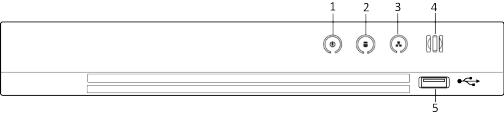
‒Unterstützt das Update über einen entfernten FTP-Server;
‒Transparente Daten-Übertragung über RS-485;
‒Alarmund Ereignisinformationen können an den entfernten Host gesendet werden;
‒Entferntes Starten/Beenden der Aufnahme;
‒Entferntes Starten/Beenden des Alarmausgangs;
‒Entfernte PTZ-Steuerung (Remote-PTZ-Steuerung);
‒Zwei-Wege-Audio und Voice Broadcasting.
‒Ausgangsbandbreite einstellbar;
‒Eingebetteter Web-Server;
‒Wenn der DHCP aktiviert ist können Sie DNS DHCP aktivieren oder deaktivieren und Ihren "Bevorzugten DNS-Server" und "Alternativen DNS-Server" bearbeiten.
Skalierbarkeit der Entwicklungsumgebung
‒SDK für das Windowsund Linux-Betriebssystem;
‒Source Code der Anwendungssoftware zur Demo;
‒Entwicklungsumgebungssupport und Training für das Anwendungssystem.
1.3 Vorderansicht
Vorderansicht:
Vorderansicht des GD-RT-AC3004N, GD-RT-AC3016N, GD-RT-AP5004P
15

Beschreibung der Vorderansicht des anderen Rekorders:
Nr. Symbol |
Beschreibung |
|
|
|
|
1 |
Schaltet auf weiß, wenn der DVR eingeschaltet |
|
wird. |
||
|
 2 3
2 3
4
 5
5  USB-
USB-
Schnittstellen
Blinkt rot, wenn Daten von der HDD gelesen oder auf die HDD geschrieben werden.
Blinkt weiß, wenn das Netzwerk ordnungsgemäß angeschlossen ist.
Empfänger (Receiver) für die IR-Fernbedienung.
USB(Universal Serial Bus)-Anschlüsse für zusätzliche Geräte wie USB-Maus und USBFestplatte (HDD).
1.4 IR-Fernbedienung-Funktionen
Der DVR kann auch durch die beigelegte IR-Fernbedienung gesteuert werden, siehe unten.
Hinweis:
Die Batterien (2×AAA) müssen vor dem Betrieb eingelegt sein.
16
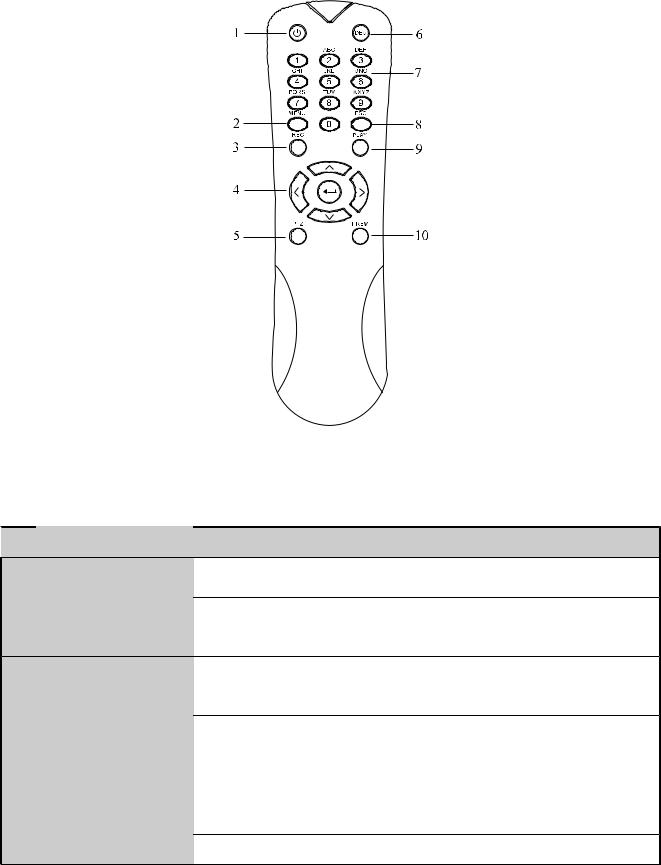
Fernbedienung
Die Tasten auf der Fernbedienung ähneln denen auf der Vorderseite sehr. Bitte beachten Sie die Tabelle unten. Dies beinhaltet:
Beschreibung der IR-Fernbedienungstasten:
 Nr.
Nr.  Name
Name
1POWER
2MENU-Taste
 Beschreibung
Beschreibung
Schalten Sie das Gerät hiermit an/aus.
Schaltet das Gerät ein/aus durch Drücken und Halten der Taste für 5 Sekunden.
Durch Drücken der Taste kehren Sie zum Hauptmenü zurück (nach erfolgreichem Einloggen).
Wenn Sie die Taste für 5 Sekunden drücken und halten, erlischt der akustische Tastenton.
Im PTZ-Steuerungsmodus startet die MENÜ-Taste den Wischer (falls zutreffend).
 Im Wiedergabemodus dient diese Taste dazu, das
Im Wiedergabemodus dient diese Taste dazu, das
17
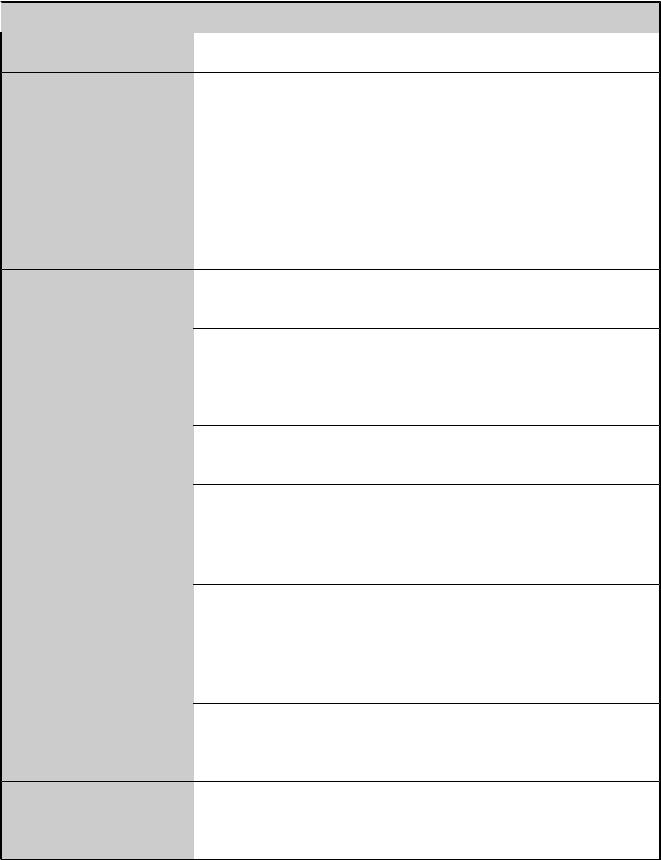
 Nr.
Nr.  Name
Name
3REC-Taste
Richtungstasten
4
ENTER-Taste
5PTZ-Taste
 Beschreibung
Beschreibung
Steuerungsmenü einoder auszublenden.
Öffnen Sie das Menü "Manuelle Aufzeichnung" (Panikaufzeichnung).
In den PTZ-Steuerungseinstellungen drücken Sie diese Taste, um einen PTZ-Preset (PTZ-Voreinstellung) aufzurufen, indem Sie eine numerische Taste drücken.
Diese Taste wird auch dazu verwendet, um die Audiofunktion im Wiedergabemodus einund auszuschalten.
Navigieren Sie hiermit zwischen den verschiedenen Feldern und Elementen in den Menüs.
Im Wiedergabemodus dient die Aufund Ab-Taste zum Beschleunigen und Verlangsamen des aufgezeichneten Videos. Die linke und die rechte Taste wählt die nächste und vorherige Aufzeichnungsdatei aus.
Im Liveansicht-Modus werden diese Tasten dazu verwendet, durch die Kanäle zu schalten.
Im PTZ-Steuerungsmodus dient diese Taste zur Steuerung der Bewegung einer PTZ-Kamera.
 Bestätigen Sie die Auswahl in jedem der Menü-Modi.
Bestätigen Sie die Auswahl in jedem der Menü-Modi.
Diese Taste kann auch dazu benutzt werden, um die Kontrollkästchenfelder auszuwählen.
Im Wiedergabemodus kann diese Taste dazu verwendet werden, um das Video abzuspielen oder anzuhalten.
Im Vollbild-/Einzelbild-Wiedergabe-Modus wird durch Drücken dieser Taste das Video von einem Bild zum nächsten Bild springen.
Im Auto-Umschalt-Modus (Auto-switch) kann diese Taste dazu benutzt werden, um die Auto-Sequenz zu starten oder anzuhalten.
18

 Nr.
Nr.  Name
Name
6 DEV
7Alphanumerische Tasten
8ESC-Taste
9PLAY-Taste
10 PREV-Taste
 Beschreibung
Beschreibung
Aktiviert/Deaktiviert die Fernbedienung.
Schalten Sie auf den entsprechenden Kanal in der Live-Ansicht oder im PTZ-Steuerungsmodus um.
 Eingabe von Ziffern und Zeichen im Bearbeitungsmodus.
Eingabe von Ziffern und Zeichen im Bearbeitungsmodus.
Wechseln Sie zwischen den verschiedenen Kanälen im Playback-Modus.
 Zum vorhergehenden Menü zurückkehren.
Zum vorhergehenden Menü zurückkehren.
Drücken Sie diese Taste zum Scharf-/Unscharfschalten des Gerätes (bezüglich der Alarme) im Liveansicht-Modus.
Diese Taste wird dazu verwendet, um auf die "Ganztägige Wiedergabe" zuzugreifen.
Sie wird auch dazu verwendet, um einen Auto-Scan im PTZSteuerungsmenü durchzuführen.
 Wechseln zwischen Vollbild und Mehrfachansicht.
Wechseln zwischen Vollbild und Mehrfachansicht.
Im PTZ-Steuerungsmodus dient diese Taste zum Einstellen des Fokus in Verbindung mit der Taste A/FOKUS+.
Fehlerbehebung bei der Fernbedienung:
Hinweis:
Stellen Sie sicher, dass Sie die Batterien ordnungsgemäß in die Fernbedienung eingelegt haben, und dass Sie die Fernbedienung auf den IR-Receiver in der Vorderansicht des Gerätes ausrichten.
Wenn keine Antwort erfolgt, nachdem Sie eine beliebige Taste auf der Fernbedienung drücken, befolgen Sie die folgenden Schritte, um den Fehler zu beheben.
Schritte:
1.Gehen Sie zu: Menü > Einstellungen > Allgemein > Weitere Einstellungen durch Betätigen des vorderen Bedienfeldes oder der Maus.
2.Überprüfen und merken Sie sich die DVR-Nummer. Die Standard-Nr. ist 255. Diese Nummer ist gültig für alle IR-Fernbedienungen.
3.Drücken Sie die DEV-Taste auf der Fernbedienung.
19
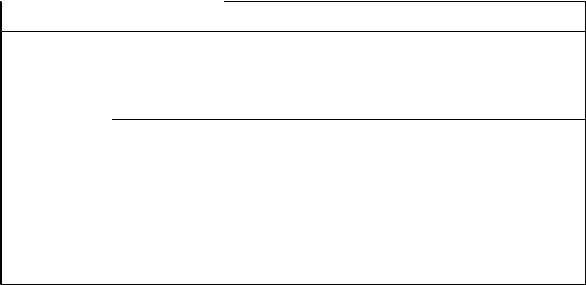
4.Geben Sie die DVR-Nummer in Schritt 2 ein.
5.Drücken Sie die ENTER-Taste auf der Fernbedienung.
Wenn die Statusanzeige auf der Vorderseite blau wird, funktioniert die Fernbedienung ordnungsgemäß. Wenn die Statusanzeige nicht blau wird und es noch keine Antwort von der Fernbedienung gibt, überprüfen Sie bitte Folgendes:
Schritte:
1.Die Batterien sind ordnungsgemäß eingelegt und die Polaritäten der Batterien sind nicht umgekehrt.
2.Die Batterien sind frisch und nicht entladen.
3.Der IR-Empfänger ist nicht verdeckt/verstellt.
Wenn die Fernbedienung weiterhin nicht funktioniert, wechseln Sie die Fernbedienung bitte aus und versuchen Sie es erneut, oder wenden Sie sich an den Geräte-Verkäufer.
1.5 Betrieb über die USB-Maus
Eine herkömmliche 3-Tasten-USB-Maus (links/rechts/SCROLL-Rad) kann auch mit diesem DVR verwendet werden. So verwenden Sie eine USB-Maus:
Schritte:
1.Verbinden Sie die USB-Maus mit einer der USB-Schnittstellen auf der Vorderseite des DVRs.
2.Die Maus sollte automatisch erkannt werden. Wenn in einem seltenen Fall die Maus nicht erkannt wird, kann die mögliche Ursache sein, dass die beiden Geräte nicht kompatibel sind. Entnehmen Sie bitte die empfohlenen Geräte der GeräteEmpfehlungsliste Ihres Lieferanten.
Die Bedienung der Maus:
Beschreibung der Maussteuerung:
Name |
Aktion |
Beschreibung |
Links-Klick |
|
Liveansicht: Wählt den Kanal und zeigt das |
|
Einzel-Klick |
Schnelleinstellungsmenü an. |
|
|
Menü: Auswählen und eingeben. |
|
Doppel- |
Liveansicht: Wechseln zwischen Vollbild und |
|
Klick |
Mehrfachansicht. |
|
Ziehen |
PTZ-Steuerung: Scroll-Rad drehen. |
|
|
Privatzone und Bewegungserkennung: Wählen |
|
|
Sie den Zielbereich aus. |
|
|
Digitaler Zoom-in: Zieht und wählt den |
20
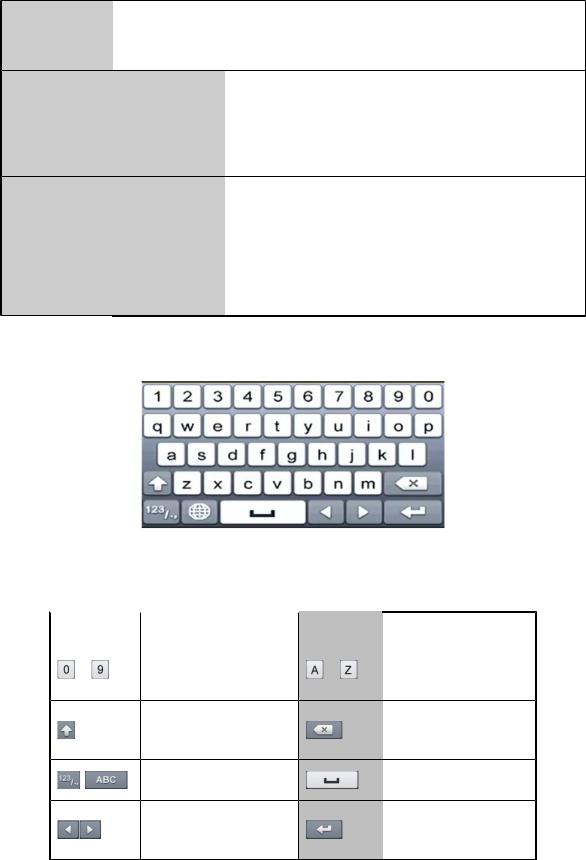
|
|
|
Rechts- |
Einzel-Klick |
|
Klick |
||
|
Nach oben scrollen
Scroll-Rad
Nach unten scrollen
Zielbereich aus.
Liveansicht: Zieht die Kanal-/Zeit-Leiste.
Liveansicht: Zeigt das Menü an.
Menü: Beendet das aktuelle Menü, um zu einer höheren Ebene in der Menüstruktur zu wechseln.
Liveansicht: Vorherige Ansicht.
Menü: Vorheriges Element.
Liveansicht: Nächste Ansicht.
Menü: Nächstes Element.
1.6 Beschreibung der Eingabemethode
On-Screen-Keyboard
Beschreibung der Tasten des On-Screen-Keyboards:
Beschreibung der Symbole des On-Screen-Keyboards:
Symbol |
Beschreibung |
Symbol |
||||||
|
… |
|
Nummer |
|
|
… |
|
|
|
|
|
|
|
||||
|
|
|
Groß-/Kleinbuchsta |
|
|
|
|
|
|
|
|
|
|
|
|
||
|
|
|
ben |
|
|
|
|
|
|
|
|
|
|
|
|
|
|
|
|
|
Keyboard wechseln |
|
|
|
|
|
|
|
|
Den |
Cursor |
|
|
|
|
|
|
|
positionieren |
|
|
|
|
|
|
|
|
|
|
|
|
|
|
 Beschreibung
Beschreibung
Englische
Buchstaben
Rücktaste
 Leerzeichen
Leerzeichen
Enter
21
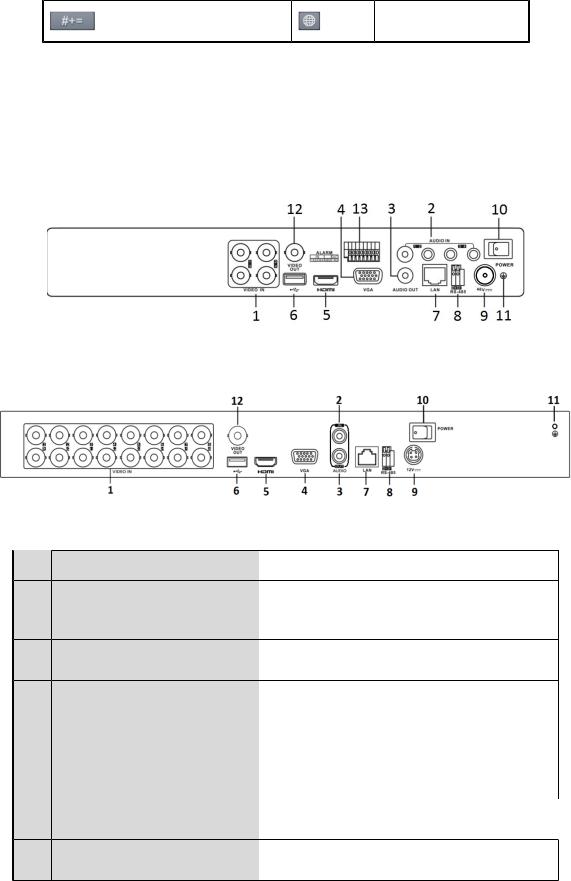
|
Symbole |
|
Reserviert |
|
|
|
|
1.7 Rückansicht
Hinweis:
Die Rückansicht variiert je nach Geräte-Modell. Bitte berücksichtigen Sie das jeweilige Produkt. Die folgenden Bilder sind nur beispielhaft.
Rückansicht 1:
Rückansicht der Modelle GD-RT-AP5004P und GD-RT-AP5008P
Rückansicht 2:
Rückansicht der Modelle GD-RT-AC3004N und GD-RT-AC3016N
Beschreibung der Rückansicht:
Nr. |
Element |
1 |
VIDEO IN |
2 |
AUDIO IN |
3 |
AUDIO OUT |
4VGA
5 |
HDMI |
6 |
USB-Schnittstellen |
 Beschreibung
Beschreibung
BNC-Schnittstelle für den HD-TVI- und
Analog-Video-Eingang.
 RCA-Anschluss
RCA-Anschluss
RCA-Anschluss
DB15-Anschluss für den VGA-Ausgang. Die lokale Video-Ausgabe und das Menü anzeigen.
 HDMI-Video-Ausgangsanschluss.
HDMI-Video-Ausgangsanschluss.  Universal Serial Bus (USB)-Port für
Universal Serial Bus (USB)-Port für
22

Nr. |
Element |
Beschreibung |
|
|
|
zusätzliche Geräte. |
|
7 |
Netzwerkschnittstelle |
Anschluss für das Netzwerk |
|
8 |
RS-485-Schnittstelle |
Anschluss für RS-485-Geräte. |
|
9 |
Spannungsversorgung |
48 VDC oder 12 VDC. |
|
10 |
Netzschalter |
Schaltet das Gerät ein / aus. |
|
11 |
GND |
Ground (Masse) |
|
12 |
VIDEO OUT |
BNC-Anschluss für den Video-Ausgang. |
|
13 |
Anschlüsse für den |
Anschluss für den Alarm-Eingang/- |
|
Alarm-Eingang/-Ausgang |
Ausgang. |
||
|
|||
|
|
|
Rückansicht 3:
Rückansicht des GD-RT-AT5016N
Beschreibung der Rückansicht des GD-RT-AT5016N:
Nr. |
Element |
1 |
VIDEO IN |
2 |
VIDEO OUT |
3 |
AUDIO IN |
4 |
USB-Schnittstelle |
5HDMI1/VGA
 Beschreibung
Beschreibung
BNC-Schnittstelle für den HD-TVI- und Analog-Video- Eingang.
 BNC-Anschluss für den Video-Ausgang.
BNC-Anschluss für den Video-Ausgang.
RCA-Anschluss
 Universal Serial Bus (USB)-Port für zusätzliche Geräte.
Universal Serial Bus (USB)-Port für zusätzliche Geräte.
Simultaner HDMI/VGA-Ausgang. Lokale Video-Ausgabe und Menüanzeige
23
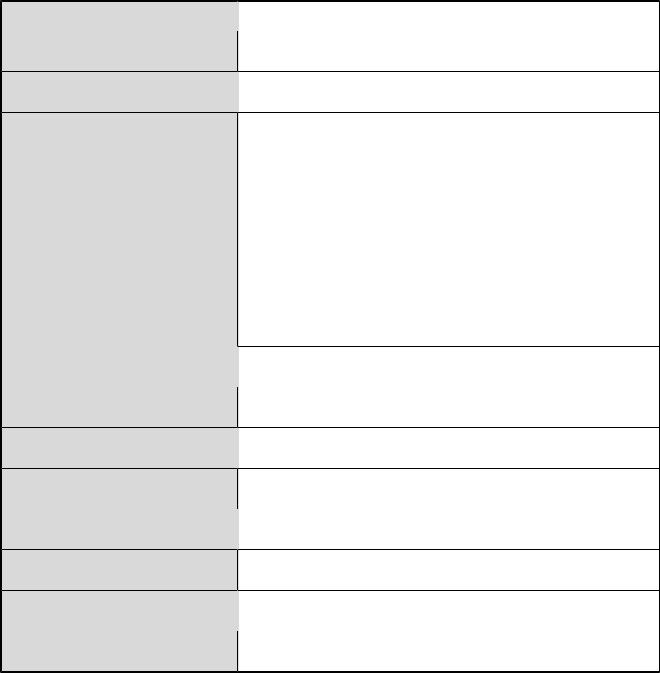
Nr. |
Element |
6 |
HDMI2 |
7 |
AUDIO OUT |
8 |
Netzwerkschnittstelle |
9RS-485-, KBund AlarmSchnittstelle
10 |
Spannungsversorgung |
11 |
Netzschalter |
12 |
GND |
13 |
Line In |
14 |
eSATA |
15 |
RS-232-Schnittstelle |
 Beschreibung
Beschreibung
HDMI-Video-Ausgangsanschluss.
 RCA-Anschluss.
RCA-Anschluss.
Anschluss für das Netzwerk
KB: Anschluss für Keyboard. Die D+ und D- Pins sind jeweils zu verbinden mit den T+ und T- Pins des Keyboards.
RS485: Die T+ und T- Pins sind jeweils zu verbinden mit den Ta und Tb Pins des PTZ-Empfängers. Für Kaskaden-Geräte: Die T+, T- Pins des ersten DVRs sollten mit den T+, T- Pins des nächsten DVRs verbunden werden.
 Anschluss für den Alarm-Eingang.
Anschluss für den Alarm-Eingang.
Anschluss für den Alarm-Ausgang.
 100 bis 240 VAC Spannungsversorgung.
100 bis 240 VAC Spannungsversorgung.
Schaltet das Gerät ein / aus.
 Ground (Masse)
Ground (Masse)
RCA-Anschluss für den Audio-Eingang.
 Verbindet externe SATA HDD, CD/DVD-RW. Anschluss für RS-232-Geräte.
Verbindet externe SATA HDD, CD/DVD-RW. Anschluss für RS-232-Geräte.
2.Starten
2.1 Den DVR starten und herunterfahren
Ordnungsgemäßes Starten und Herunterfahren sind entscheidend für die Erweiterung der Lebensdauer des DVRs.
24
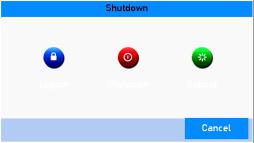
Bevor Sie beginnen:
Prüfen Sie, ob die Spannung für die zusätzliche Stromversorgung die gleiche ist wie die Anforderung des DVRs, und dass die Masse-Verbindung (Ground-Verbindung) ordnungsgemäß funktioniert.
Starten des DVRs:
Schritte:
1.Prüfen Sie, ob das Netzteil an eine Steckdose angeschlossen ist. Es wird DRINGEND empfohlen, eine unterbrechungsfreie Stromversorgung (USV) in Verbindung mit dem Gerät zu benutzen.
2.Schalten Sie den Netzschalter auf der Rückseite des DVRs ein. Die BetriebsanzeigeLED muss blau leuchten; dies zeigt an, dass das Gerät startet.
3.Nach der Inbetriebnahme wird die Betriebsanzeige-LED eingeschaltet bleiben.
Herunterfahren des DVRs:
Schritte:
1.Gehen Sie zu Menü > Herunterfahren.
Ausschaltmenü
2.Klicken Sie auf <Herunterfahren>.
3.Klicken Sie auf <Ja>.
4.Schalten Sie den POWER-Schalter auf der Rückseite aus, wenn das HinweisFenster sich öffnet.
Neustart des DVRs:
Im Menü "Herunterfahren" können sie den DVR auch neu starten / rebooten.
Schritte:
1.Gehen Sie zu Menü > Herunterfahren.
2.Klicken Sie auf <Logout>, um sich auszuloggen oder auf <Neustart>, um den DVR neu zu starten.
25
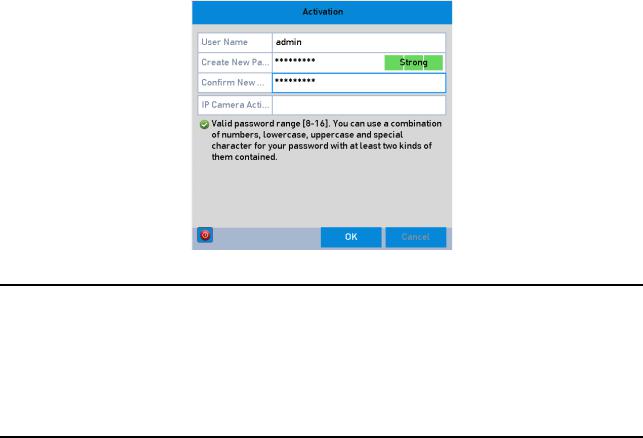
2.2 Das Gerät aktivieren
Wenn Sie das Gerät zum ersten Mal in Betrieb nehmen, müssen Sie das Gerät zuerst aktivieren, indem Sie ein admin-Passwort einstellen. Ein Betrieb wird vor der Aktivierung nicht erlaubt sein. Sie können das Gerät auch über einen Web-Browser oder über die Grundig IP-Finder Software aktivieren.
Schritte:
1.Geben Sie dasselbe Passwort in die Textfelder von <Neues Kennwort erstellen> und <Kennwort bestätigen> ein.
Admin-Passwort-Einstellungen
Warnung:
EIN STARKES PASSWORT WIRD EMPFOHLEN Wir empfehlen Ihnen, ein sicheres Passwort Ihrer Wahl zu erstellen (mindestens 8 Zeichen verwenden, einschließlich mindestens drei der folgenden Kategorien: Großbuchstaben, Kleinbuchstaben, Zahlen und Sonderzeichen), um die Sicherheit Ihres Produktes zu erhöhen. Und wir empfehlen Ihnen, Ihr Passwort regelmäßig zurückzusetzen, vor allem innerhalb einer Hochsicherheitsumgebung. Das monatliche oder wöchentliche Zurücksetzen des Passworts kann Ihr Produkt verstärkt schützen.
2.Klicken Sie auf <OK>, um das Passwort zu speichern und das Gerät zu aktivieren.
Hinweis:
‒Die Ansicht des Passworts wird unterstützt. Klicken Sie auf das  Symbol, um den eigentlichen Text des Passwortes zu sehen. Klicken Sie wiederholt auf das Symbol, um das Passwort wieder unsichtbar zu machen.
Symbol, um den eigentlichen Text des Passwortes zu sehen. Klicken Sie wiederholt auf das Symbol, um das Passwort wieder unsichtbar zu machen.
‒Falls Sie eine ältere Version updaten auf eine neuere Version, wird das folgende Meldungsfenster erscheinen, sobald das Gerät startet. Sie können auf <Ja> klicken
26
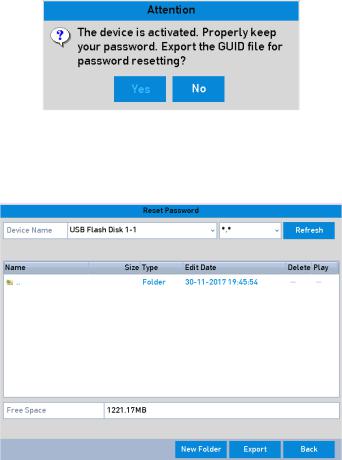
und dem Wizard (Einstellungsassistenten) folgen, um ein starkes Passwort einzustellen.
3.Nachdem das Gerät aktiviert wurde, erscheint ein Meldungsfenster wie unten angezeigt.
ACHTUNG:
4.(Optional) Klicken Sie auf <Ja>, um die GUID-Datei zu exportieren. Das Menü "Kennwort zurücksetzen" wird angezeigt. Klicken Sie auf <Export>, um die GUIDDatei zum USB-Gerät zu exportieren, um das Passwort zurückzusetzen.
GUID-Datei exportieren (Export GUID)
5.Nach dem Exportieren der GUID-Datei erscheint ein Meldungsfenster. Klicken Sie auf <Ja>, um das Passwort zu duplizieren oder klicken Sie auf <Nein>, um es abzubrechen.
2.3 Das Entsperrmuster zum Login verwenden
Für den admin -Benutzer können Sie ein Entsperrmuster zum Geräte-Login einstellen.
2.3.1 Konfigurieren des Entsperrmusters
Nachdem das Gerät aktiviert wurde, können Sie auf das folgende Menü zugreifen, um das Entsperrmuster zu konfigurieren.
27
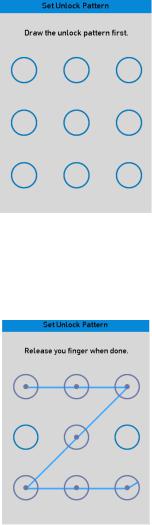
Zeichnen des Entsperrmusters
Schritte:
1.Benutzen Sie die Maus, um ein Muster innerhalb der 9 Punkte auf dem Bildschirm einzuzeichnen. Lassen Sie die Maus los, wenn Sie fertig sind.
Das Muster zeichnen
Hinweis:
‒Verbinden Sie mindestens 4 Punkte, um das Muster zu zeichnen.
‒Jeder Punkt kann nur einmal verbunden werden.
2.Zeichnen Sie dasselbe Muster, um es zu bestätigen. Wenn die zwei Muster übereinstimmen, wurde das Muster erfolgreich eingestellt.
28
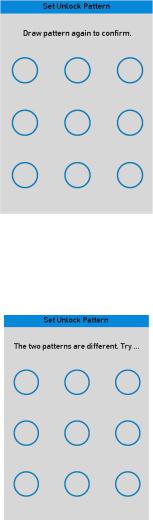
Das Muster zurücksetzen
Hinweis:
Falls die zwei Muster unterschiedlich sind, müssen Sie das Muster wieder neu konfigurieren.
Das Muster zurücksetzen
2.3.2 Einloggen über das Entsperrmuster
Hinweis:
‒Nur der admin-Benutzer hat die Erlaubnis, das Gerät zu entsperren.
‒Bitte konfigurieren Sie zuerst das Gerät, bevor Sie es entsperren. Bitte beachten Sie Kapitel 2.3.1Konfigurieren des Entsperrmusters.
Schritte:
1. Klicken Sie rechts mit der Maus auf dem Bildschirm und wählen Sie das Menü aus, um darauf zuzugreifen.
29
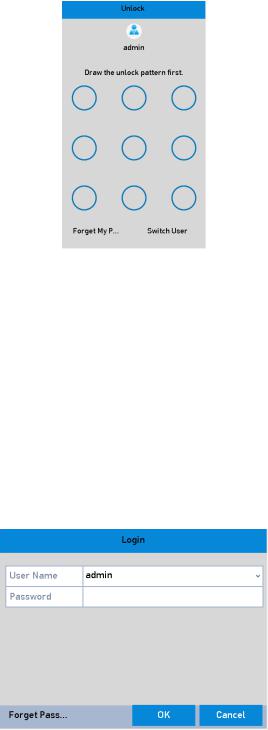
Zeichnen des Entsperrmusters
2. Zeichnen Sie das voreingestellte Muster, um zu entsperren und auf das Menü zuzugreifen.
Hinweis:
‒Sie können mit der rechten Maustaste klicken, um sich über den normalen Modus einzuloggen.
‒Wenn Sie Ihr Muster vergessen haben, können Sie die Option <Forget My Pattern> (Mein Muster vergessen) auswählen, um das reguläre Login-Fenster aufzurufen.
‒Wenn das Muster, das Sie gezeichnet haben, sich von dem Muster, das Sie eingestellt haben, unterscheidet, sollten Sie es noch einmal versuchen.
‒Falls Sie das Muster 7 Mal falsch eingezeichnet haben, wird das Konto für eine Minute gesperrt.
Reguläres Login-Dialog-Fenster
30
